Wie erstellt man Berichte mit Kostenträgern?
Sie können Ihre Berichte nach Kostenträgern filtern und drucken oder
z. B. als Excel-Datei ausgeben lassen. Auch das Journal aus dem Hauptbuch
können Sie inklusive der Kostenträgerinformationen nach Microsoft® Excel®
exportieren, um dort weitere Analysen durchzuführen.
So drucken Sie Berichte, nach Kostenträgern
gefiltert
Die Kostenträgergruppen stehen als Filterkriterium für die relevanten
Buchhaltungsberichte (z. B. die Transaktionsliste
oder die Buchungsprotokolle)
im detaillierten Filter zur Verfügung.
Ausführliche Hinweise zu erweiterten Auswahlkriterien finden Sie hier.
Öffnen Sie Funktionen
- Buchhaltung - Berichte.
Klicken
Sie in der linken Sicht auf Buchhaltung.
Doppelklicken Sie auf den gewünschten Bericht.
Wechseln
Sie zur Registerkarte Detailliert
und klicken Sie dort auf Neu.
Öffnen Sie die Baumstruktur und markieren Sie unterhalb
von Erweitert den gewünschten
Kostenträger. Klicken Sie auf Weiter.
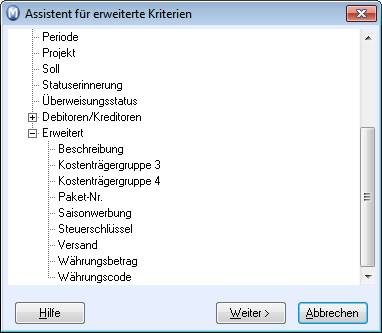
Weisen
Sie ihm einen der Werte aus der Liste zu.
Bei
Bedarf können Sie weitere Filterkriterien festlegen.
 Der Bericht wird nun gemäß Ihren Auswahlkriterien
am Bildschirm angezeigt. Wenn Sie den Bericht ausdrucken möchten, klicken
Sie auf das Druckersymbol.
Der Bericht wird nun gemäß Ihren Auswahlkriterien
am Bildschirm angezeigt. Wenn Sie den Bericht ausdrucken möchten, klicken
Sie auf das Druckersymbol.
 Tipp: Wenn der Bericht nicht gedruckt,
sondern z. B. als PDF- oder Excel-Datei ausgegeben werden soll, bestimmen
Sie zunächst nach Schritt 2 unter Versenden
an das Zielmedium. Fahren Sie danach mit Schritt 3 fort.
Tipp: Wenn der Bericht nicht gedruckt,
sondern z. B. als PDF- oder Excel-Datei ausgegeben werden soll, bestimmen
Sie zunächst nach Schritt 2 unter Versenden
an das Zielmedium. Fahren Sie danach mit Schritt 3 fort.
Weitere Hinweise zum Druck von Berichten finden Sie hier.
So exportieren Sie das Journal im Hauptbuch
samt Kostenträger-Spalten nach Microsoft Excel
Sie können das Journal aus dem Hauptbuch samt Kostenträger-Spalten nach
Excel exportieren, um so eine erste Analyse vorzunehmen. Gehen Sie dafür
wie folgt vor:
Öffnen Sie Funktionen
- Buchhaltung - Hauptbuch.
 Klicken Sie auf Einstellungen.
Klicken Sie auf Einstellungen.
Markieren
Sie die Spalten für den Export. Bestätigen Sie Ihre Auswahl mit OK.
Die
Spalten werden nun in der Journalliste angezeigt.
Klicken
Sie mit der rechten Maustaste in die Liste und wählen Sie im Popup-Fenster
den Eintrag Export in Microsoft
Excel.
 Es wird eine Microsoft-Excel-Liste geöffnet.
Die Spalten entsprechen denen Ihres Journals in Mamut Business Software.
Sie können die Datei nun Ihrem Bedarf entsprechend weiter bearbeiten.
Es wird eine Microsoft-Excel-Liste geöffnet.
Die Spalten entsprechen denen Ihres Journals in Mamut Business Software.
Sie können die Datei nun Ihrem Bedarf entsprechend weiter bearbeiten.
Siehe auch:
Belegerfassung
über benutzerdefinierte Kostenträger
Buchhaltungseinstellungen:
Kostenträger
Extra Kostenträger
Zusatzprodukte und Enterprise-Erweiterungen
Aktivierung
von Zusatzprodukten
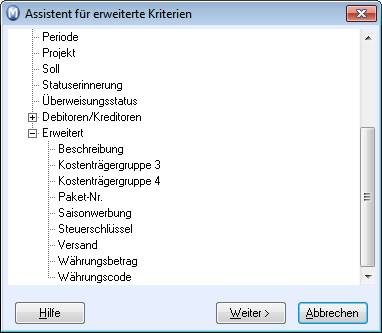
 Der Bericht wird nun gemäß Ihren Auswahlkriterien
am Bildschirm angezeigt. Wenn Sie den Bericht ausdrucken möchten, klicken
Sie auf das Druckersymbol.
Der Bericht wird nun gemäß Ihren Auswahlkriterien
am Bildschirm angezeigt. Wenn Sie den Bericht ausdrucken möchten, klicken
Sie auf das Druckersymbol. Tipp:
Tipp: Klicken Sie auf
Klicken Sie auf